Perintah HTOP di Linux (Viewer Proses Interaktif)
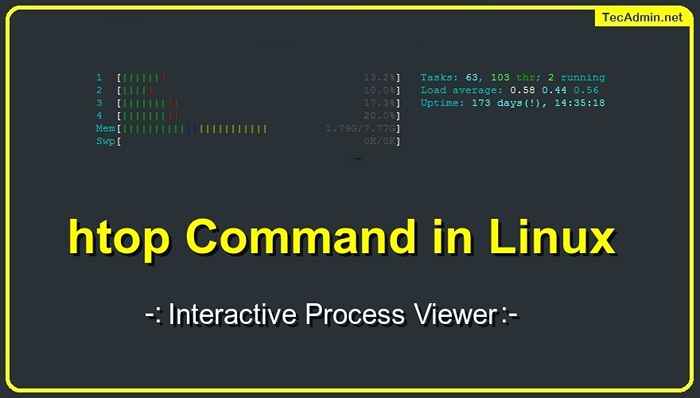
- 4012
- 1040
- Ricardo Gottlieb
Perintah htop seperti versi yang lebih baru dan lebih baik dari perintah teratas. Ini memungkinkan kita untuk menggulir secara vertikal dan horizontal, untuk melihat semua proses yang berjalan pada sistem. Kita dapat proses proses, memilih, dan bertindak pada beberapa proses sekaligus. Memberikan opsi untuk langsung menjalankan Strace pada proses apa pun.
Perintah htop memberikan informasi yang lebih rinci tentang proses komputer Anda daripada versi aslinya. Perintah htop dapat membantu Anda mengetahui proses mana yang menggunakan cpu terbanyak, berapa banyak memori yang digunakan setiap proses, dan banyak lagi. Anda juga dapat menggunakan perintah HTOP TOP untuk mengubah prioritas CPU untuk meningkatkan kinerja komputer Anda.
Instalasi HTOP
Beberapa sistem operasi modern termasuk htop sebagai instalasi default. Juga, sebagian besar distro memiliki htop di manajer paket default. Anda dapat dengan mudah menginstal HTOP di Linux dengan alat manajemen paket default. Gunakan salah satu perintah berikut untuk menginstal HTOP sesuai distro Linux.
Menggunakan Manajer Paket
sudo apt install htop # untuk sistem berbasis debiansudo yum instal htop # untuk sistem berbasis redhatSudo Pacman -S HTOP # Arch Linux
Jika manajer paket default tidak berisi biner htop. Anda dapat mengunjungi dokumentasi resmi untuk mengunduh sumber htop dan menginstalnya secara manual.
Perintah htop
Perintah HTOP adalah perintah Linux yang menampilkan informasi waktu nyata tentang proses komputer Anda. Informasi ini mencakup berapa banyak CPU dan memori yang digunakan setiap proses. Perintah htop sangat membantu saat Anda ingin memecahkan masalah dengan komputer Anda atau mengoptimalkan kinerjanya.
Buka terminal pada sistem Anda, lalu ketik "htop" dan tekan tombol enter:
htop 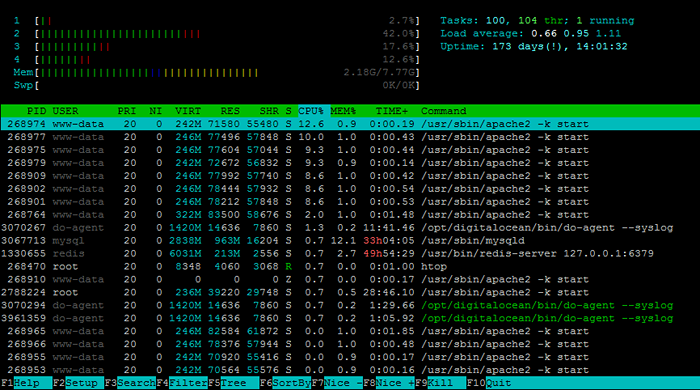 Perintah htop di linux
Perintah htop di linuxOutput htop default menunjukkan ID proses (PID), nama pengguna yang efektif (pengguna), prioritas (PR), nilai bagus (NI), gambar virtual (virt), ukuran penduduk (res), memori bersama (SHR), status proses ( S), penggunaan CPU (%CPU), penggunaan memori (%mem), waktu CPU (waktu+), nama perintah (perintah).
- Untuk mengatur output teratas, tekan
FatauShift + catauShift + stombol. Kemudian Anda dapat sepenuhnya menyesuaikan bidang, tampilan, warna, dan banyak opsi lainnya. - Untuk menunjukkan proses satu pengguna - tekan
Utombol, lalu gunakan tombol panah untuk memilih pengguna. Kemudian tekan tombol enter untuk menerapkan perubahan. - Untuk membunuh suatu proses, pilih dengan tombol navigasi atau mouse - tekan
F9atauKTombol dan tekan Enter untuk mengirim sinyal membunuh - Pilih proses dan tekan
LUntuk mendaftarkan semua file terbuka berdasarkan proses menggunakan LSOF - Untuk menjalankan jejak, pilih prosesnya dan tekan
Suntuk mulai melacak dengan strace
Tombol pintas di htop
Tampilan pintasan kunci fungsi di bagian bawah hasil. HTOP menyediakan beberapa pintasan untuk mengubah tampilan dan pengaturan. Beberapa celana pendek yang sering digunakan tercantum di bawah ini:
- F2 => Pengaturan
- F3 atau / => Pencarian nama tambahan
- F4 atau \ => Filter nama tambahan
- F5 atau t => Tampilan pohon
- F6 => Ubah Singkat
- F7 => Kurangi nilai bagus
- F8 => Tingkatkan Nilai Bagus
- F9 => Bunuh proses yang dipilih
- F10 atau q => Keluar dari perintah htop
- Shift + p => Urutkan berdasarkan CPU
- Shift + m => Urutkan berdasarkan memori
- Shift + t => Urutkan waktu
Tekan H Kunci untuk melihat semua pintasan yang tersedia dengan htop:
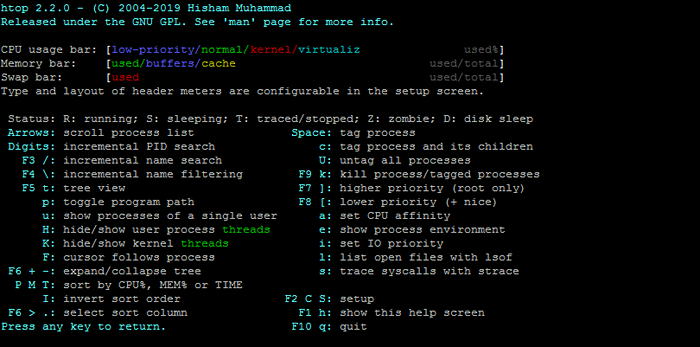 Kunci Pintasan Perintah Htop
Kunci Pintasan Perintah HtopKesimpulan
HTOP adalah versi yang disempurnakan dari perintah atas. Yang memberikan lebih banyak informasi dan kontrol kepada pengguna. Pengguna merasa lebih tertarik dan konsol keluaran interaktif. Perintah ini berguna bagi pengguna Linux yang membantu kami memantau proses komputer Anda, memecahkan masalah, dan mengoptimalkan kinerjanya.
- « Cara menginstal dan menggunakan imapsync di ubuntu & debian
- Cara menginstal erlang di centos/rhel 7/6 »

